© Ksenia Shestakova/Shutterstock.com
La messagerie texte existe depuis plus de 30 ans, et c’est quelque chose que des millions de personnes utilisent chaque jour. Votre téléphone peut contenir de nombreux SMS, mais que se passe-t-il si vous souhaitez en conserver un pour toujours ? Une façon d’y parvenir est d’imprimer, et vous pouvez imprimer des messages texte sur Android de différentes manières.
Nous allons couvrir trois des options les plus populaires pour envoyer vos textes à l’imprimante, et vous pourriez être surpris de voir à quel point c’est facile à accomplir.
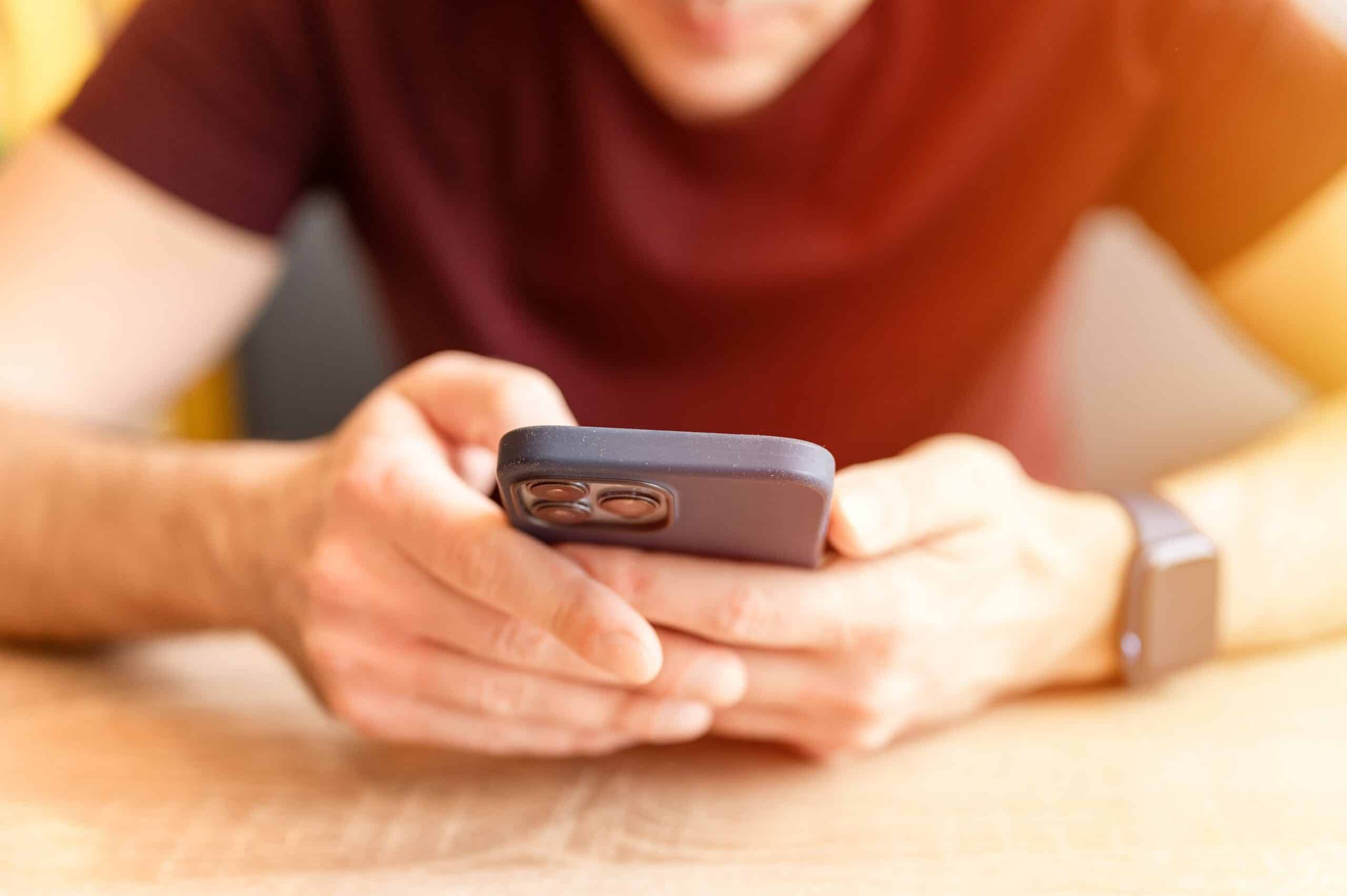
Comment imprimer des messages texte sur Android par e-mail
C’est le moyen le plus simple de capturer un texte et de l’imprimer pour le conserver. C’est quelque chose que vous pouvez faire depuis n’importe quel smartphone ou tablette avec une application de messagerie. Avec cette méthode, vous n’aurez besoin que de quelques minutes de votre temps, d’une imprimante et d’une adresse e-mail.
1. Localisez le message texte
Avant de pouvoir imprimer un message texte sur Android, vous devez extraire le texte sur votre appareil. Accédez à votre application de messagerie SMS et localisez le message texte que vous souhaitez imprimer. Assurez-vous de l’avoir sur l’écran principal de votre téléphone pour cette prochaine étape.
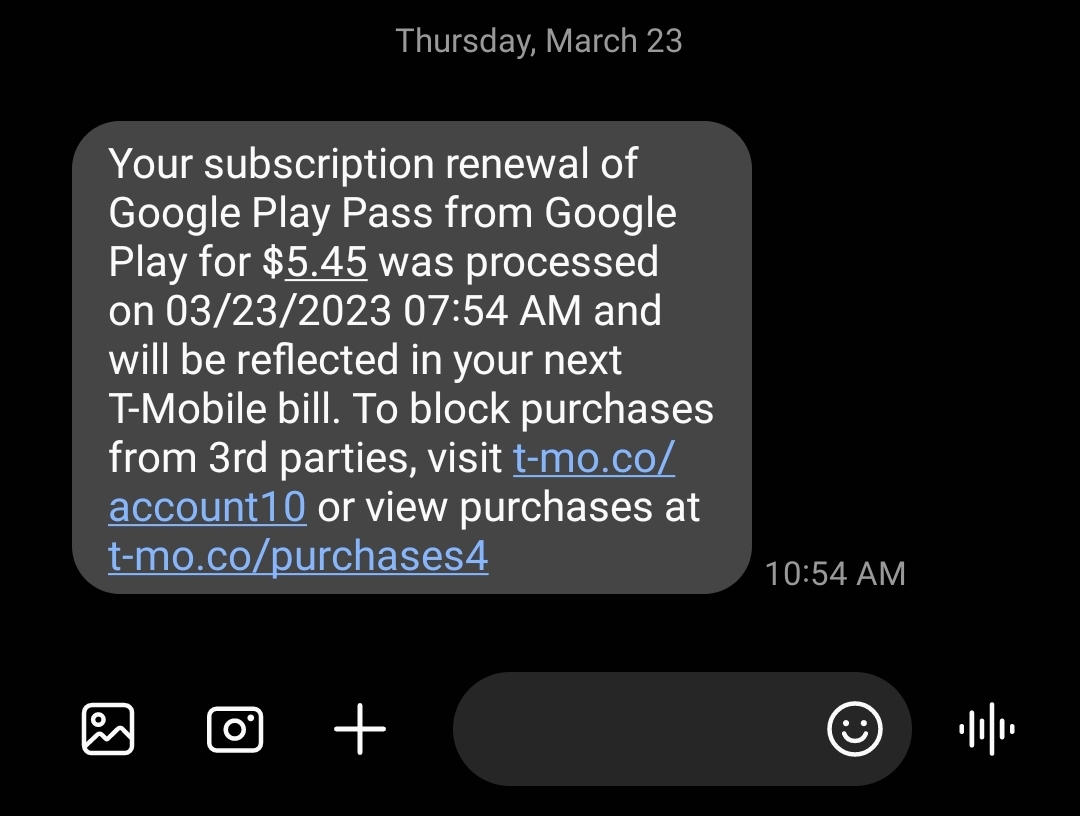 Trouvez le SMS que vous souhaitez imprimer sur votre appareil.
Trouvez le SMS que vous souhaitez imprimer sur votre appareil.
©”TNGD”.com
2. Prendre une capture d’écran
Lorsque vous avez le message texte au premier plan, il est temps de prendre une capture d’écran. Ce processus peut varier légèrement en fonction de votre appareil, mais implique généralement les boutons d’alimentation et de volume. Pendant que nous utilisions la touche de réduction du volume et d’alimentation, vous pouvez utiliser ce guide pour voir comment prendre une capture d’écran sur Android.
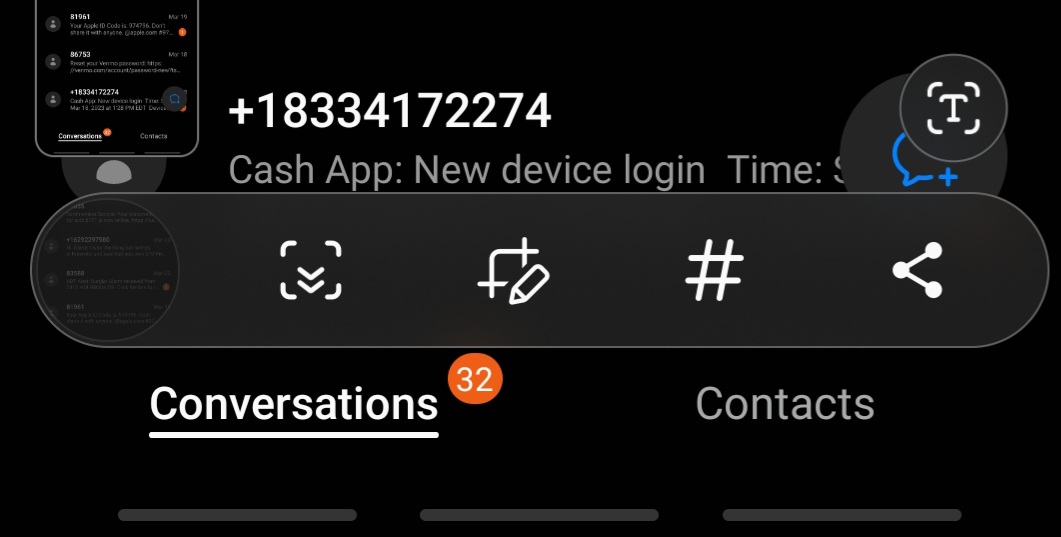 Prenez la capture d’écran du SMS.
Prenez la capture d’écran du SMS.
©”TNGD”.com
3. Partager la capture d’écran
Une fois que vous avez la capture d’écran, vous pouvez utiliser la fonction de partage pour l’envoyer à différents appareils. Les captures d’écran sont enregistrées dans le dossier de la galerie sur les smartphones Android lorsqu’elles sont prises avec l’application stock. Localisez votre capture d’écran, sélectionnez-la et faites défiler les options de partage jusqu’à ce que vous voyiez votre fournisseur de messagerie.
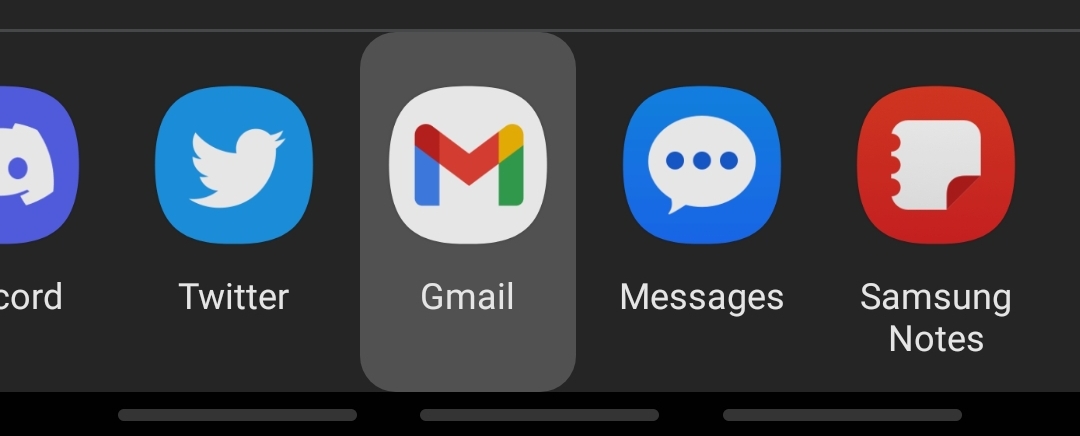 Trouvez et partagez la capture d’écran par e-mail ou par d’autres moyens.
Trouvez et partagez la capture d’écran par e-mail ou par d’autres moyens.
©”TNGD”.com
4. Envoyer par e-mail et imprimer
Sur votre application de messagerie, entrez une adresse e-mail où vous pourrez récupérer l’image que vous vous envoyez. Cliquez sur envoyer, puis imprimez le texte sur une imprimante chez vous.
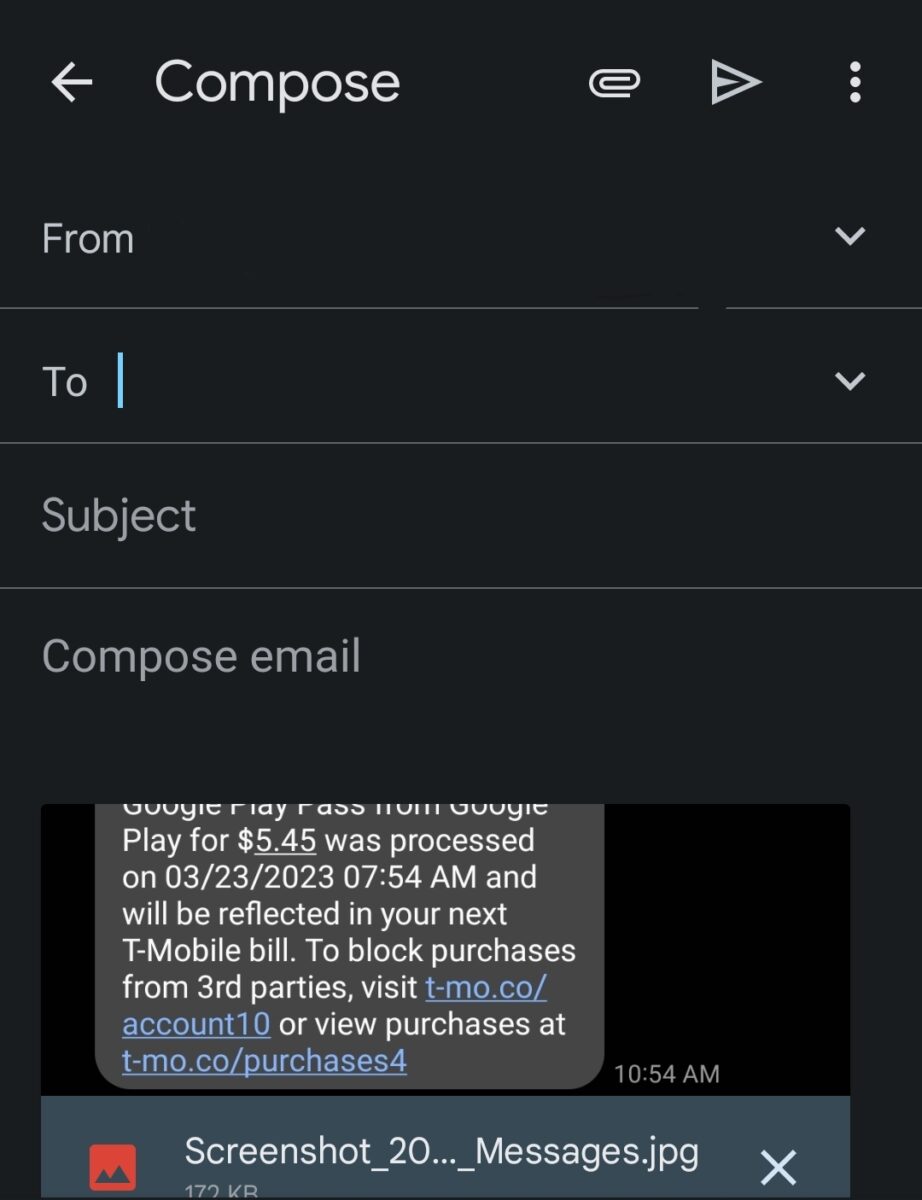 Rédigez et imprimez un e-mail avec votre texte.
Rédigez et imprimez un e-mail avec votre texte.
Cela devrait fonctionner avec n’importe quel smartphone. Certains appareils ont une fonction de partage intégrée. Les téléphones Samsung Galaxy sont dotés du « partage rapide », qui vous permet d’envoyer directement du contenu à d’autres appareils. Bien que cela ne soit pas utile pour imprimer un texte, vous pouvez utiliser la fonction de copie du lien. Cela vous permet de visualiser des textes à partir d’un lien de page Web, que vous pouvez imprimer à partir d’un PC.
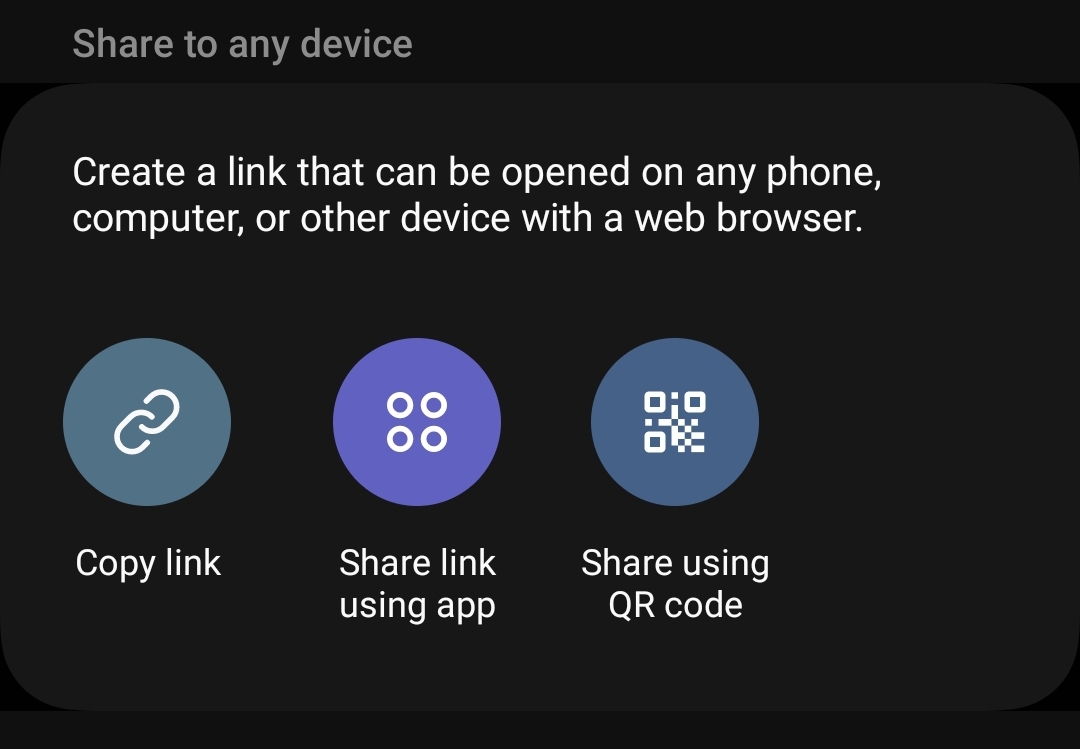 Créer un lien partageable sur votre appareil.
Créer un lien partageable sur votre appareil.
©”TNGD”.com
Comment imprimer des SMS sur Android avec des imprimantes sans fil
Cette méthode utilise l’application de messagerie stock sur Android. Les applications préinstallées sur votre téléphone et la plupart des applications de messagerie texte n’ont pas de fonction d’impression d’écran, vous devrez donc utiliser cette solution de contournement. Cela vous permet d’imprimer un texte ou un écran plein de textes directement sur une imprimante sans fil.
1. Activez Bluetooth
Activez Bluetooth sur votre smartphone et assurez-vous que votre imprimante sans fil est allumée et connectée à votre réseau domestique.
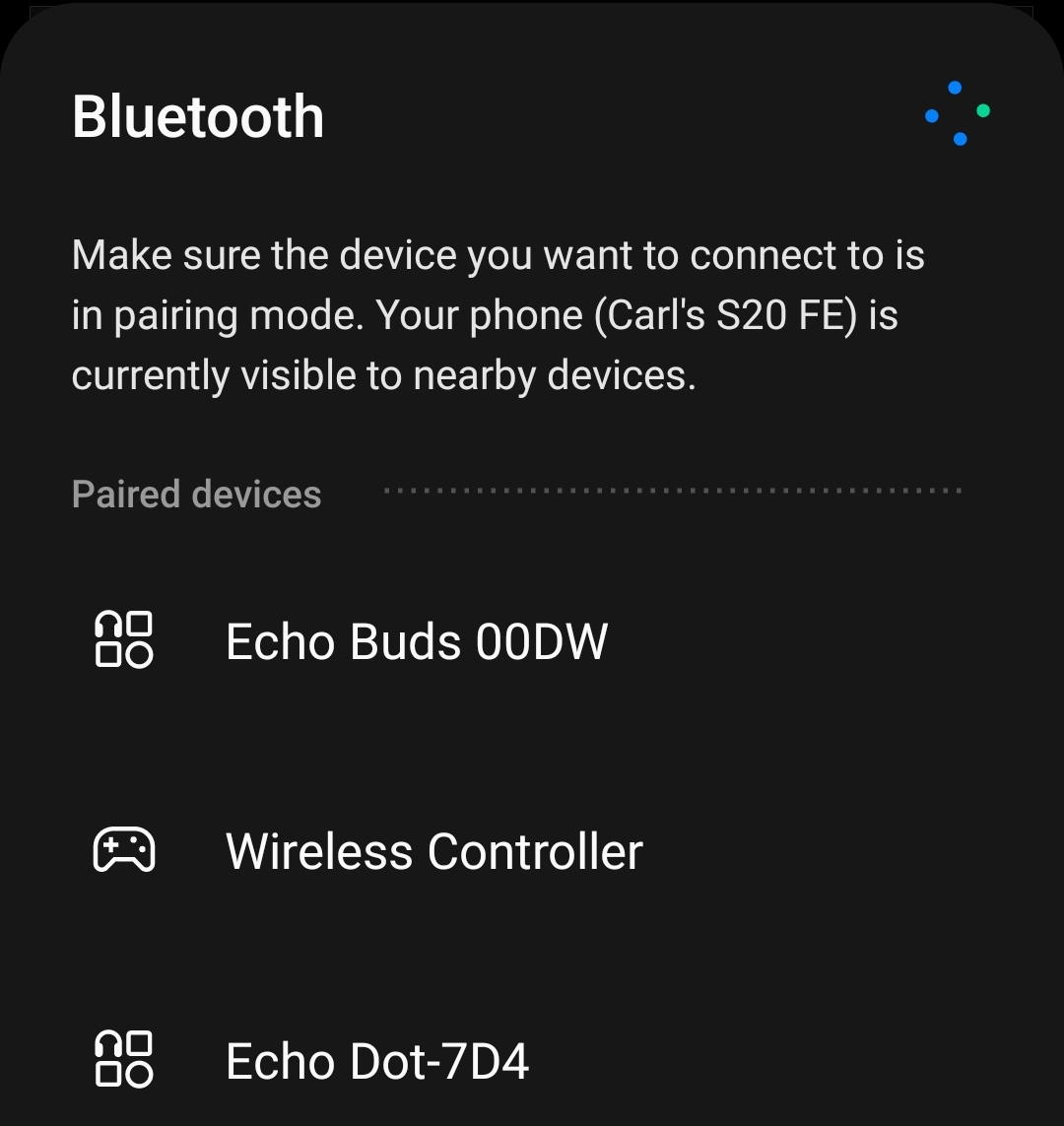 Allez dans le panneau de configuration et activez le Bluetooth.
Allez dans le panneau de configuration et activez le Bluetooth.
©”TNGD”.com
2. Faites une capture d’écran de votre texte
Ouvrez l’application SMS sur votre téléphone ou votre tablette, recherchez le message que vous souhaitez imprimer et faites une capture d’écran du texte.
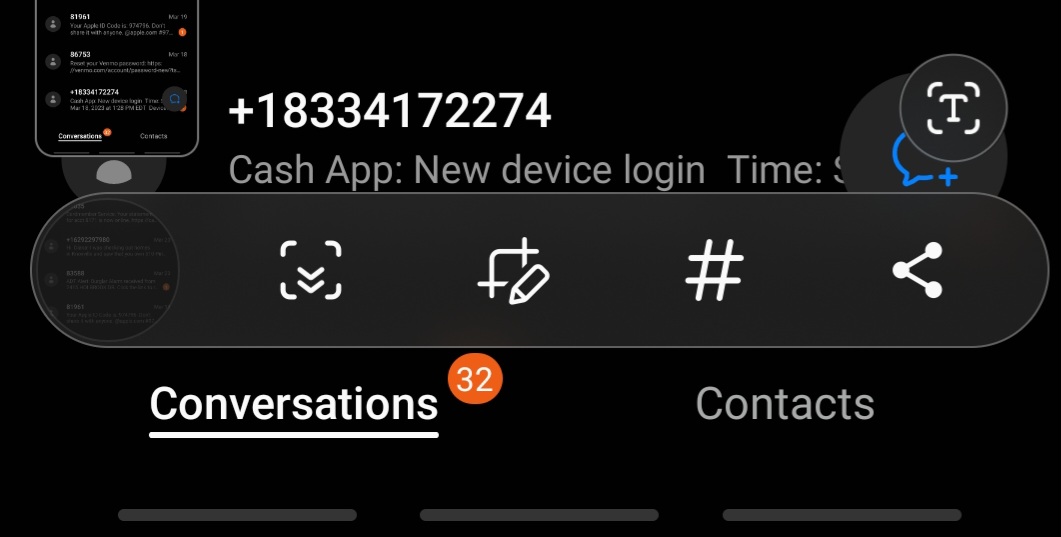
3. Localisez et modifiez la capture d’écran
Accédez à l’application de la galerie sur votre appareil et trouvez la capture d’écran que vous avez prise. Apportez des modifications à la capture d’écran, puis choisissez Partager.
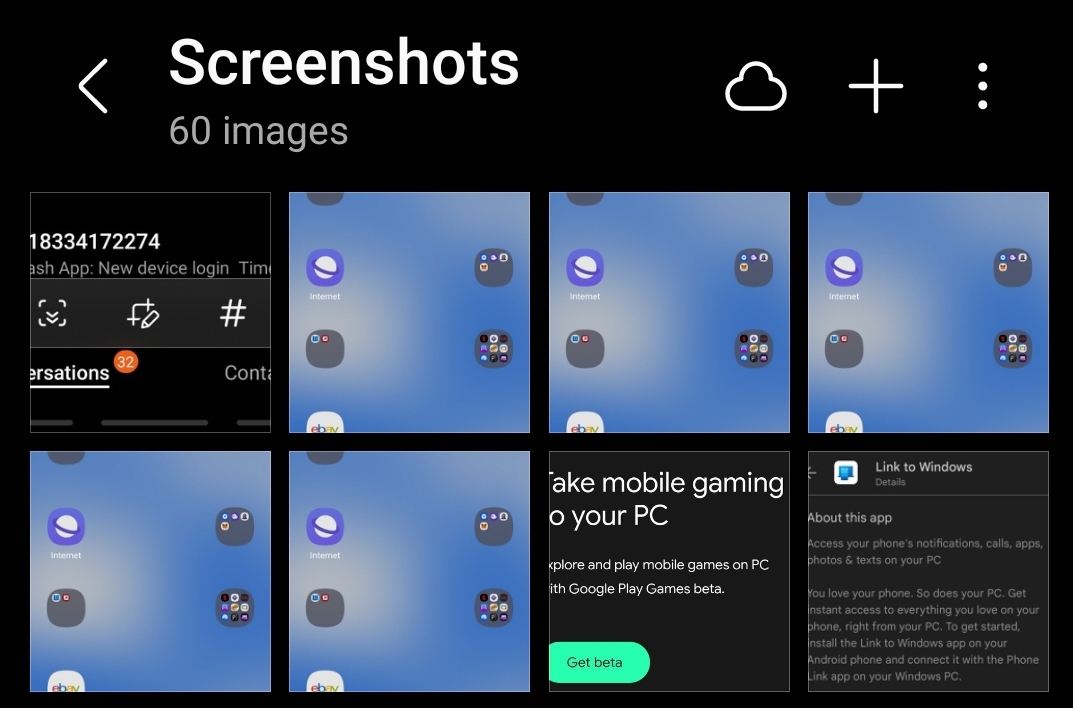 Trouvez et modifiez la capture d’écran avec votre texte SMS.
Trouvez et modifiez la capture d’écran avec votre texte SMS.
©”TNGD”.com
4. Envoyer à l’imprimante
Lorsque vous appuyez sur l’icône de partage, vous verrez une liste des façons dont vous pouvez partager la capture d’écran. Si vous ne voyez pas”imprimante”dans la liste, faites défiler et sélectionnez Plus pour afficher de nouvelles options. Recherchez une option indiquant Imprimante et sélectionnez-la.
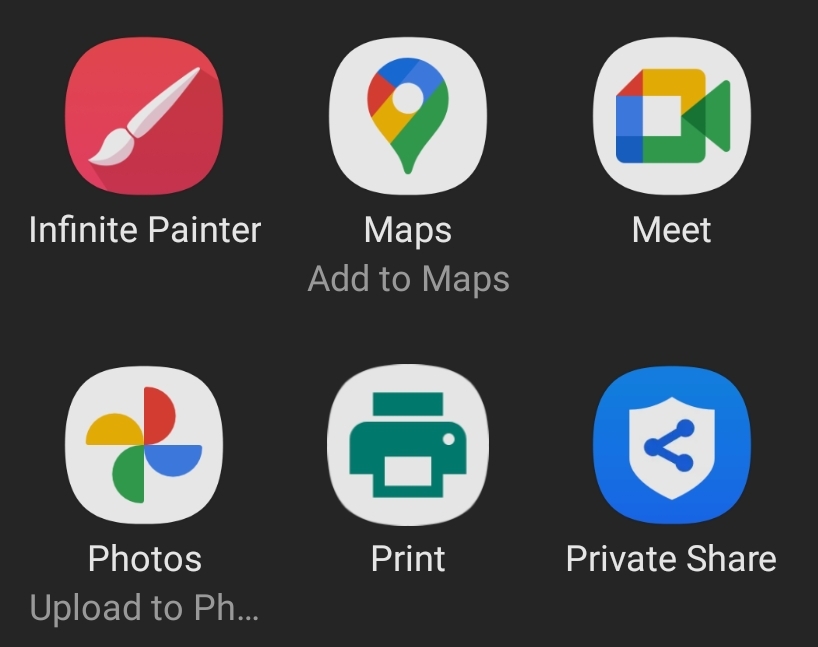 Sélectionnez l’option pour imprimer votre message.
Sélectionnez l’option pour imprimer votre message.
©”TNGD”.com
5. Imprimez le texte
Selon votre smartphone, vous pouvez avoir la possibilité d’apporter des modifications supplémentaires à votre texte capturé ici ou de convertir la photo dans d’autres formats comme un PDF.
Sélectionnez les options lié à votre imprimante et à la manière dont vous souhaitez que le texte soit imprimé. Lorsque vous êtes prêt, assurez-vous que votre téléphone est à portée Bluetooth et choisissez imprimer et attendez que votre message texte sorte de l’imprimante.
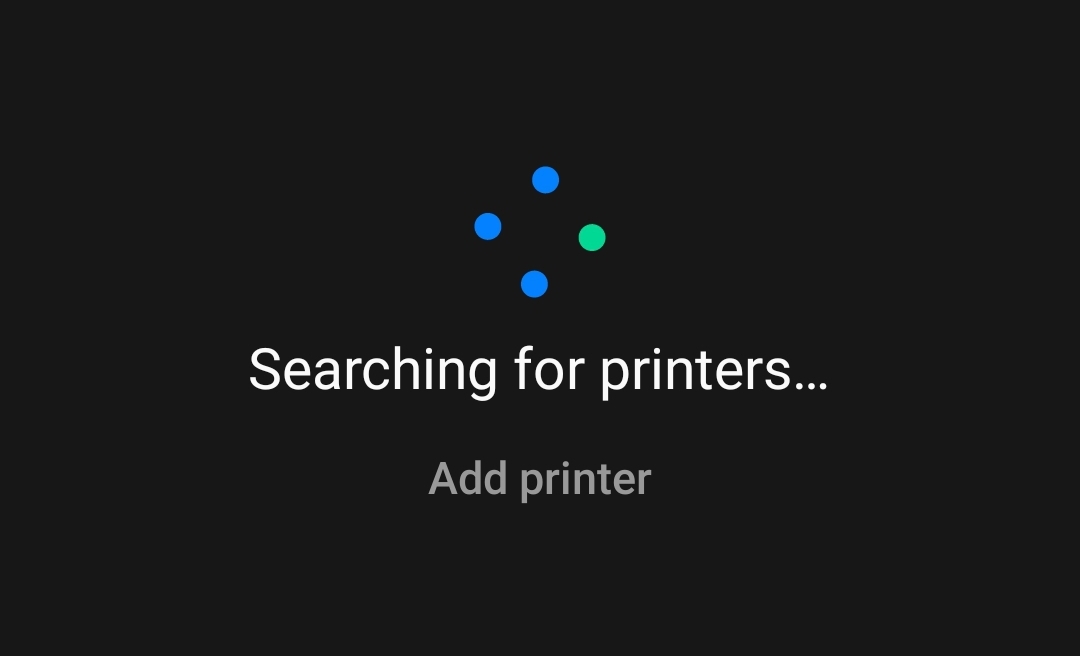 Connectez-vous à une imprimante, puis imprimez le texte.
Connectez-vous à une imprimante, puis imprimez le texte.
©”TNGD”.com
Comment imprimer des messages texte sur Android avec des applications de sauvegarde SMS
Bien que Google et Android fournissent des moyens de sauvegarder des messages texte, ils ne simplifient pas l’impression ou le partage hors ligne. L’impression de captures d’écran fonctionne, mais certaines applications ont des caractéristiques et des fonctions similaires.
Une option populaire est idéale pour les utilisateurs de PC Windows. Microsoft Phone Link ou Link to Windows permet aux utilisateurs de synchroniser leur smartphone avec leur PC en quelques secondes. Ce programme ouvre les portes à plusieurs fonctionnalités uniques, notamment la possibilité d’envoyer et de recevoir des textes à partir d’un ordinateur de bureau ou d’un ordinateur portable. À partir de là, vous pouvez imprimer, modifier et gérer les messages texte.
Si vous souhaitez aller plus loin et que vous êtes prêt à changer d’application SMS, pensez à Messages par Google. Cette application de SMS vous permet d’envoyer et de gérer des messages sur des appareils synchronisés. C’est une application fantastique pour les textos lourds et possède des fonctionnalités astucieuses, notamment le cryptage de bout en bout et le blocage du spam.
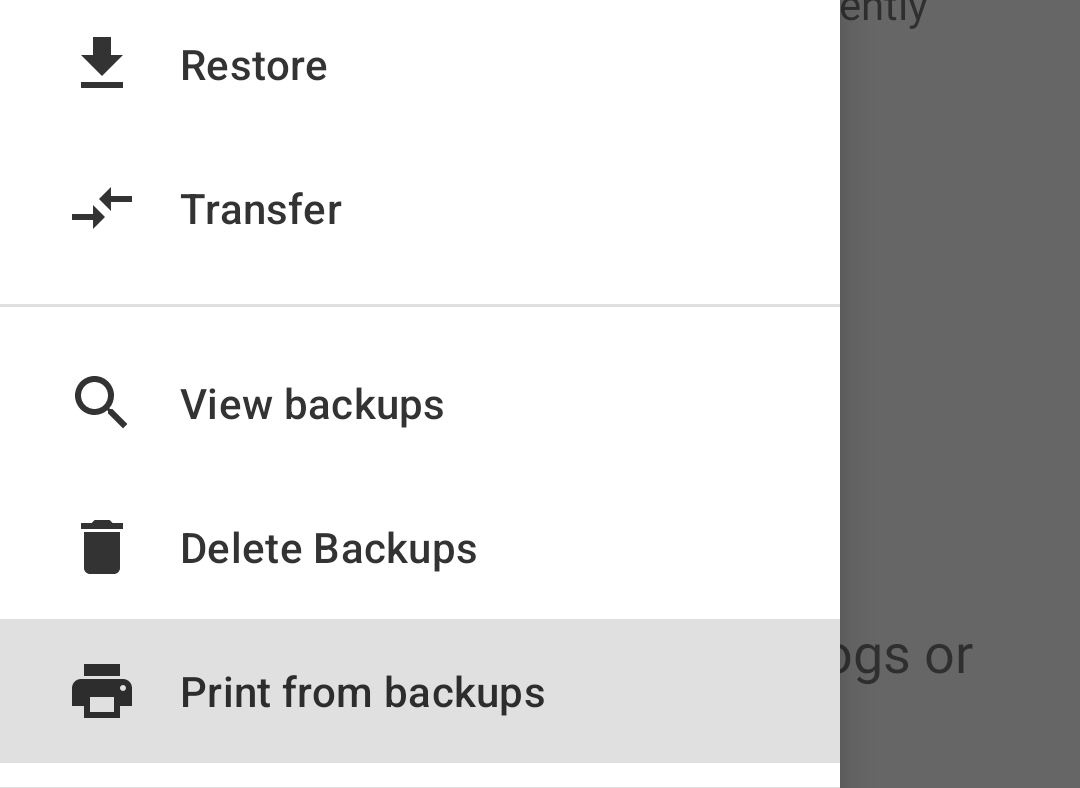 Sélectionnez l’option d’impression à partir des sauvegardes.
Sélectionnez l’option d’impression à partir des sauvegardes.
©”TNGD”.com
Une autre option est SMS Backup & Restore de SyncTech. Cette application hautement cotée vous permet de sauvegarder vos messages SMS. Il est incroyablement facile à utiliser. En quelques clics, vous pouvez restaurer des messages. Le véritable tirage au sort est caché derrière le menu, cependant, avec une fonction d’impression à partir de sauvegardes. Alors que d’autres applications peuvent remplir la même fonction, peu peuvent le faire aussi bien que celle-ci.
Récapitulatif
Les gens enregistrent et impriment des messages texte pour diverses raisons, pas seulement pour la sauvegarde. De la soumission de preuves au tribunal à la préservation des souvenirs d’un être cher, l’impression de messages texte est plus courante que la plupart des gens ne le pensent. Le seul inconvénient des méthodes de notre guide est l’encre, vous devrez donc désactiver le mode sombre et optimiser les textes.
Comment imprimer des messages texte à partir d’Android en 4 étapes faciles FAQ (Foire aux questions)
Pouvez-vous récupérer des SMS supprimés et les imprimer ?
Cela dépend de la manière dont ils ont été supprimés et du temps qu’ils ont passé dans la corbeille. Vérifiez les paramètres SMS de votre appareil et la corbeille de ce programme.
Quelle est la meilleure façon de télécharger tous les SMS ?
Grâce à une application SMS avec un fonction de sauvegarde/exportation ou des programmes comme SMS Backup & Restore.
Devez-vous convertir une conversation par SMS en PDF ?
Bien que ce soit une option avec certains SMS applications, nous estimons que c’est une préférence personnelle en fonction des besoins de l’utilisateur.
Existe-t-il des programmes qui modifient les captures d’écran pour économiser l’encre ?
Certains programmes ont des fonctionnalités qui aident à optimiser les impressions, mais dans la plupart des cas, vous devrez effectuer des ajustements manuellement pour réduire la consommation d’encre.
Pouvez-vous imprimer un message texte entier à partir d’un smartphone ?
Oui, mais actuellement, le moyen le plus simple consiste à effectuer une série de captures d’écran.